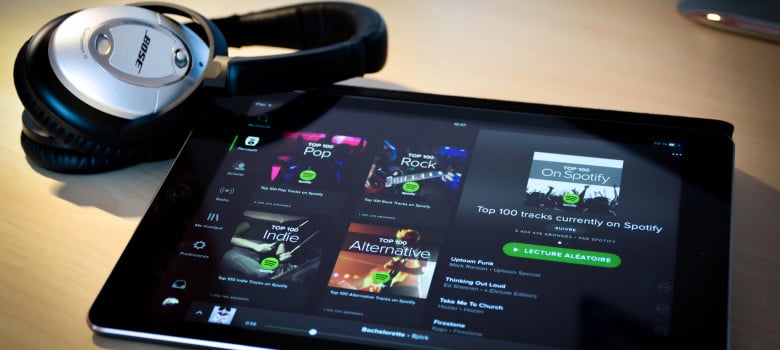
Spotify त्या सर्वव्यापी अॅप्सपैकी आणखी एक आहे ज्याचा आम्हाला अधिक फायदा होत नाही कारण आम्ही नेहमीच स्वतःला सर्वात मूलभूत कार्ये वापरण्यापुरते मर्यादित ठेवतो. गाणी निवडण्यासाठी प्रीमियम खात्याची आवश्यकता नाही, त्याव्यतिरिक्त, आम्ही आमच्यामध्ये आणखी आनंद घेऊ शकतो iPad आणि Android टॅब्लेट. तुमच्या संभाव्यतेचा पुरेपूर वापर करण्यासाठी तुम्हाला माहित असणे आवश्यक असलेल्या प्रत्येक गोष्टीचे आम्ही पुनरावलोकन करतो.
आवाज गुणवत्ता सुधारित करा
आम्ही सेटिंग्ज मेनूमध्ये असलेल्या काही पर्यायांचे पुनरावलोकन करून प्रारंभ करणार आहोत आणि जेव्हा असे दिसून येते की ते खूप मनोरंजक असू शकतात तेव्हा आम्ही त्याकडे दुर्लक्ष करतो. यातील पहिली सुधारणा होण्याची शक्यता आहे आवाज गुणवत्ता. तार्किकदृष्ट्या, यामुळे डेटाचा वापर वाढतो, परंतु विशेषत: टॅब्लेटवर ऐकण्यासाठी, जे आपल्यापैकी बहुतेकजण घरी अधिक करतात, ही एक मोठी समस्या नाही: आम्ही सेटिंग्ज कमी करतो "संगीत गुणवत्ता"आणि विभागात"प्रवाह”आम्ही स्वयंचलित, सामान्य, उच्च किंवा अत्यंत यापैकी एक निवडू शकतो.
तुम्ही जे ऐकता ते लपवा
प्रत्येकजण नेहमी ऐकत असलेल्या प्रत्येक गोष्टीचा अभिमान बाळगत नाही आणि तुम्हाला माहित आहे की तुमचे संपर्क कधीही पाहू शकतात तुम्ही ऐकत असलेले शेवटचे कलाकार. जर तुम्हाला हे टाळायचे असेल तर तुम्हाला फक्त "सक्रिय करणे आवश्यक आहे.खाजगी सत्र”, लक्षात ठेवा, होय, सहा तासांनंतर जेव्हा तुम्ही Spotify पुन्हा वापरता तेव्हा ते नवीन सत्र मानले जाईल. आमच्याकडे सेटिंग्ज मेनूमध्ये देखील हा पर्याय आहे, खाली जाऊन “सामाजिक".
संगीत थांबवू नका
आमच्याकडे सेटअप मेनूमध्ये काही पर्याय देखील आहेत संगीत वाजवणे थांबवू नका कोणत्याही क्षणी. या प्रकरणात, ते सामान्यतः डीफॉल्टनुसार सक्षम केले जातात, परंतु ते आपल्यासाठी कार्य करत नसल्यास, आपण ते सक्रिय केले आहे की नाही हे आपण "पुनरुत्पादन":" विराम न देता "गाण्यांमधील शांतता काढून टाकते आणि"ऑटो प्ले”आम्ही सूचीच्या शेवटी पोहोचलो की, आपोआप उडी मारण्यासाठी आम्ही ऐकत असलेल्या गाण्यांशी संबंधित गाणी सुचवतो.
शोध वापरणे चांगले
साधारणपणे जेव्हा आपण एखादे गाणे किंवा कलाकार शोधत असतो तेव्हा आपल्याला कशात रस आहे याची आपल्याला स्पष्ट कल्पना असल्यास, आपण एक साधा शोध करू शकतो आणि ते उत्तम प्रकारे कार्य करेल, परंतु हे लक्षात ठेवण्यास कधीही त्रास होत नाही की आपल्याकडे अनेक पर्याय आहेत. प्रगत शोध. आम्ही करू शकतो, उदाहरणार्थ. "वर्ष: xxxx" या सूत्रासह वर्षे शोधा किंवा "शैली: xxx" वापरून लिंग शोधा. आमच्याकडे “आणि”, “किंवा” आणि “नाही” वापरून निकषांची जोडी एकत्र करण्याचा पर्याय देखील आहे.
प्लेलिस्टमध्ये शोधा आणि फिल्टर करा
जसजसे आपण गाणी आणि गाणी जोडतो, तसतसे आपल्याला असे आढळून येते की आपल्या काही याद्या कव्हर करणे आधीच कठीण आहे, म्हणून हे लक्षात ठेवण्यासारखे आहे की वरून खाली सरकणे उघडते. शोध आणि फिल्टर करण्यासाठी मेनू: जर आपण एखादा शब्द लिहिला तर आपण शीर्षकात असलेली गाणी निवडतो, परंतु जर आपण उजवीकडील मेनू चिन्हावर गेलो तर आपण ते सर्व शीर्षक, कलाकार, अल्बम किंवा आपण जोडलेल्या तारखेनुसार क्रमवारी लावू शकतो.

हटवलेली प्लेलिस्ट पुनर्प्राप्त करा
आणि आम्ही प्लेलिस्टबद्दल बोलत असल्याने, आणखी एक कार्य जे अस्तित्वात आहे हे सर्वांनाच ठाऊक नसते आणि ते आम्हाला कोणत्याही क्षणी एक महत्त्वाचा आनंद देऊ शकते. हटवलेली प्लेलिस्ट पुनर्प्राप्त करा: आम्ही Spotify वेबसाइटवर जातो, आमच्या खात्यासह प्रविष्ट करतो आणि लगेच आम्हाला पर्याय दिसेल "प्लेलिस्ट पुनर्प्राप्त करा”, जेणेकरुन आपल्याला फक्त सूचीमधून आपल्याला स्वारस्य असलेली एक निवडावी लागेल.
स्थानिक फाइल्स जोडा
Spotify च्या संपूर्ण भांडारात आम्ही हे जोडले पाहिजे की आमच्याकडे पर्याय देखील आहे आमचे स्वतःचे संगीत जोडा. हे करण्यासाठी, आम्हाला डेस्कटॉप ऍप्लिकेशनमधून प्रश्नातील गाणी अपलोड करावी लागतील, प्राधान्य मेनूवर जाऊन "स्थानिक फाइल्स" आम्ही शोधत असलेला पर्याय थेट दिसत नसल्यास, आम्ही "स्रोत जोडा" जेव्हा आमच्याकडे ती असतात, तेव्हा आम्ही एक सूची तयार करतो आणि नंतर आम्ही आमच्या मोबाइल डिव्हाइसवरून सिंक्रोनाइझ करतो (ते त्याच वाय-फायशी कनेक्ट केलेले असल्याची खात्री करून)
एका डिव्हाइसवरून दुसऱ्या डिव्हाइसवर स्विच करा आणि त्यांना दूरस्थपणे नियंत्रित करा
समक्रमित करण्याची क्षमता एकाच वायफायशी कनेक्ट केलेली अनेक उपकरणे याचा अधिक सामान्य वापर आहे, जो एका क्लिकने प्लेबॅकमध्ये व्यत्यय न आणता एका डिव्हाइसवरून दुसऱ्या डिव्हाइसवर स्विच करण्याची किंवा पीसी किंवा टीव्हीवर प्लेबॅक नियंत्रित करण्यासाठी किंवा ब्लूटूथ स्पीकरवर ऑडिओ पाठवण्यासाठी आमच्या मोबाइल डिव्हाइसचा वापर करण्याची शक्यता आहे. तुमच्याकडे सेटिंग्ज मेनूमधील सर्व पर्याय आहेत, "डिव्हाइसेस".
सर्व शेअरिंग पर्याय
Spotify हे आमच्यासाठी खूप सोपे करते आमचे संगीत सामायिक करा आणि मला खात्री आहे की ते असे पर्याय आहेत जे तुमच्यापैकी बहुतेकांना परिचित असतील, परंतु आम्ही एक स्मरणपत्र सोडल्यास: कोणतेही गाणे किंवा अल्बम प्रविष्ट करणे, जवळजवळ मेनूच्या शेवटी आमच्याकडे पर्याय आहे "सामायिक करा", जे आम्हाला ते थेट Facebook वर अपलोड करण्याची, WhatsApp किंवा संदेशाद्वारे पाठवण्याची किंवा इतर कोणत्याही मार्गाने पाठवण्यासाठी लिंक कॉपी करण्याची परवानगी देते, परंतु आम्ही शेवटी खाली गेलो तर, आम्हाला एक पर्याय दिसतो"अधिक”, जे ब्लूटूथ किंवा क्यूआर कोडच्या रूपात जाण्यासारख्या आणखी शक्यता उघडते. आणि हे विसरू नका की याद्या केवळ सामायिक केल्या जाऊ शकत नाहीत तर बनवल्या जाऊ शकतात सहयोगी, इतरांना देखील गाणी जोडण्याची अनुमती देते.
Android वर Spotify अधिक आरामात हाताळण्यासाठी अतिरिक्त
अँड्रॉइड वापरकर्त्यांना जे कस्टमायझेशन पर्याय देतात ते अधिक आरामात हाताळण्यासाठी काही अतिरिक्त आहेत आणि ते म्हणजे आमच्याकडे फक्त विजेट नाही Spotify, जे तुलनेने मूलभूत आहे, परंतु आम्ही स्थापित करू शकतो Spotify साठी साइन इन करा, आम्हाला आमच्या आवडत्या कलाकारांमध्ये थेट प्रवेश करण्यास अनुमती देणारे एक तयार करण्यासाठी किंवा मध्ये Sesame शॉर्टकट वापरा नोव्हा इतर अनेक पर्यायांपैकी, थेट आमच्या आवडत्या प्लेलिस्टवर जा.

